Der er mange slags filformater i vores daglige liv, når du bruger digitale produkter. Hvis vi for eksempel taler om lydfilerne, er der mere end 20 slags formater, men ikke alle digitale eller multimedieenheder er i stand til at understøtte dem. Derfor har vi brug for en konverter til at hjælpe os. Og MP4 og WMA er to udbredte formater, når det kommer til internetstreaming. Du skal have været forvirret over, hvordan du konverterer MP4 til WMA. Og i denne artikel har den forberedt 5 forskellige måder, og du kan også lære, hvordan du konverterer med dem trin for trin.
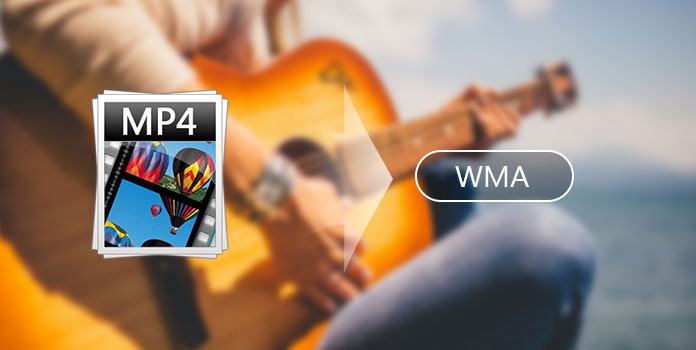
Convertio er en populær online konverter, som ikke kun giver konvertering fra MP4 til WMA, men også tjenester til andre videoer som MP4 til AVI, MP4 til MP3, MP3 til MP4osv., billedfilformater. Og det har en enkel og brugervenlig grænseflade, som du kun har brug for flere enkle trin for at afslutte konverteringen. Læs videre for at få de omfattende trin.
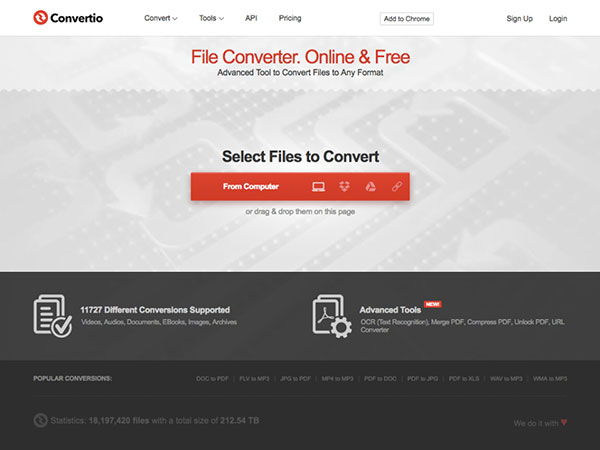
Trin 1: Vælg den MP4-fil, du vil konvertere
Når du er gået ind på Convertio-stedet, finder du ordet "Vælg filer, der skal konverteres" på siden. Klik på den røde knap for at eksportere din fil fra computeren.
Trin 2: Vælg WMA som outputformat
Når du har tilføjet filen, vender den til en anden side, hvor du kan vælge outputformat.
Trin 3: Stratkonvertering
Tryk på knappen "Konverter" for at starte konvertering.
Online-Convert er en anden kraftfuld online konverter, der tilbyder dig 6 forskellige konvertere, herunder lydkonverter, videokonverter, billedkonverter, dokumentkonverter og så videre. Så hvis du vil finde en fantastisk online konverter til at skifte MP4 til WMA, vil det være et af dine bedste valg. Dernæst finder du den specifikke guide til, hvordan du konverterer MP4 til WMA med Online-Convert.
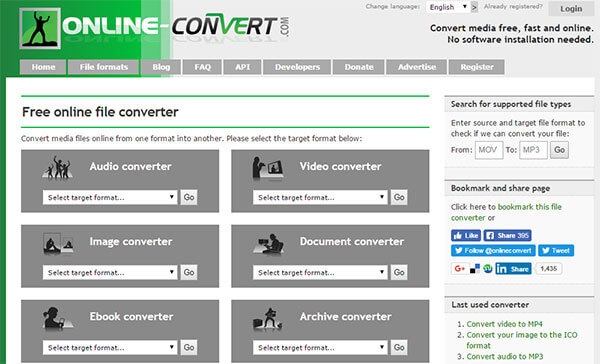
Trin 1: Vælg målformatet på hjemmesiden
Efter indtastning af Online-Converter.com finder du 6-indstillinger og vælger "Audio Converter". Derefter skal du vælge målformatet først.
Trin 2: Tilføj MP4-fil
Derefter har du lov til at tilføje MP4-fil, du vil konvertere, ved at trykke på knappen "Vælg filer". Derefter kan du gøre nogle justeringer, hvis du vil.
Trin 3: Konverter filer
Klik på "Konverter filer" for at starte konvertering.
Coolutils tilbyder dig forskellige slags onlinetyper, og MP4 til WMA-konverter er en af dem. Det samme som andre online-konverter, det har den enkle grænseflade og specifik guide. Så du behøver ikke at bekymre dig om, om du kan klare dig selv. Og nedenfor er de trin, der er lette at stille.
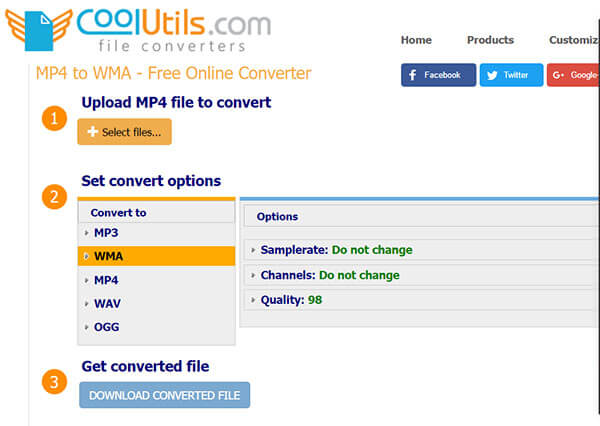
Trin 1: Vælg MP4-fil, der skal konverteres
Når du åbner Coolutils-webstedet, kan du nemt finde stedet, hvor du kan uploade filen.
Trin 2: Vælg konverteret format
I den anden del kan du finde WMA blandt disse indstillinger og klikke på den.
Trin 3: Få konverteret fil
Når du er færdig, skal du trykke på knappen "DOWNLOAD CONVERTED FILE" for at starte konvertering.
Bortset fra nogle brugervenlige online-konverter, kan du stadig vide noget professionelt software, der understøtter flere funktioner såsom redigering og justering af indstillinger. I denne del finder du således to fremragende software, der hjælper dig med at konvertere MP4 til WMA. Lad os læse videre for at lære flere detaljer.
AnyMP4 Video Converter Ultimate er en af de mest omfattende videokonvertere til MAC og Windows. Og du kan være nysgerrig, hvad kan det gøre, når du konverterer MP4 til WMA. Tastefunktionerne er som følger:
1. Konverter en hvilken som helst 4K-video, HD eller generelle til det format, du vil. Det understøtter næsten 200 + outputformater inklusive 4K H.265 / HEVC, 4K H.264 / MPEG-4 AVC, 4K H.264 FLV Video, og så videre.
2. Konverter WMA til lyd (MP3, WAV, FLAC, OGG, AIFF osv.) Og video (MP4, MOV, WMV, AVI osv.).
3. Download onlinevideoer fra mainstream-webstederne. Og det giver dig mulighed for at konvertere den downloadede video til det samme outputformat, som du kan afspille den direkte på de bærbare enheder.
3. Tilpas video med forskellige redigeringsfunktioner. Bortset fra funktionen til konvertering tilbyder den også mange redigeringsværktøjer. For eksempel kan du trimme videolængde, klippevideo, justere videoeffekt som Lysstyrke, Kontrast, Mætning, Nuance og flette videoer til en osv.
Sikker download
Sikker download
Trin 1: Installer AnyMP4 og åbn den på din computer
Download dette program fra det officielle websted, og åbn det derefter på din computer.
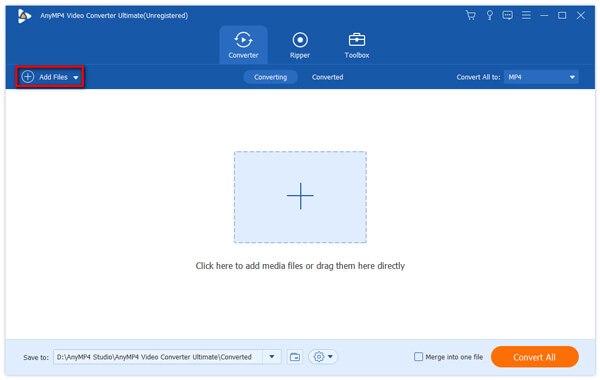
Trin 2: Import MP4 filer
Klik på "Tilføj filer" -ikonet for at tilføje den video, du vil konvertere.
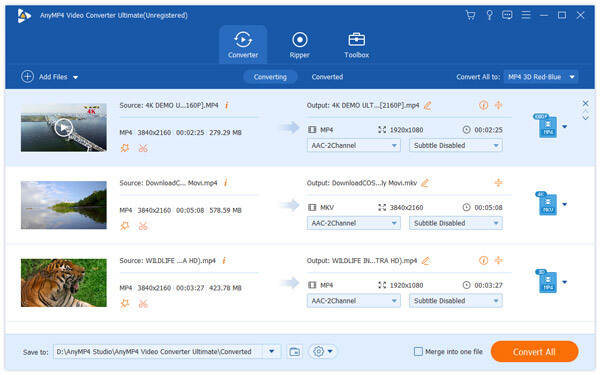
Trin 3: Indstil outputformat
I bunden af grænsefladen kan du vælge MWA som outputformat i kolonnen "Profil".
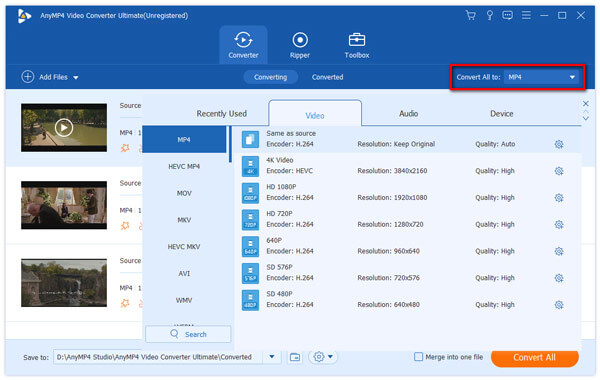
Trin 4: Konverter filer
Klik på "Konverter alle" for at skifte MP4-format til WMA-format.

Denne software er specielt forberedt til Mac. Gratis MP4-konverter er en professionel MP4-videokonverter, der hjælper dig med at transformere alle formater til og fra MP4-format. Og efter konvertering kan du spille på dine iOS-enheder. Derudover giver det dig mulighed for at redigere dine videoer og tilpasse din video, som du vil. Selvom det er en MP4-videokonverter, understøtter den også andre outputformater som MOV, M4V, AVI, MPG, FLV, MP3 osv. Du kan frit downloade dette program fra din Mac Apple Store. Og nedenfor er nogle detaljerede trin til, hvordan du konverterer video fra MP4 til MWA.
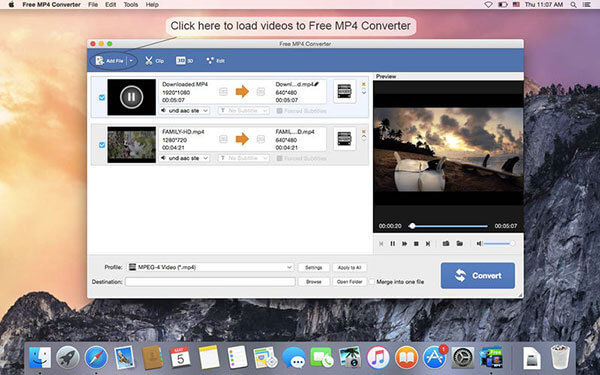
Trin 1: Føj filer til dette program
Når du har downloadet det fra App Store, skal du installere det, og du finder ikonet "Tilføj filer" i øverste venstre hjørne. Klik derefter på det.
Trin 2: Vælg outputformat
I "Profil" -bjælken kan du direkte vælge MP4 som outputformat.
Trin 3: Start konvertering
Tryk på knappen "Konvertering" for at foretage konvertering fra MP4 til MWA.
Hvad er WMA-fil?
WMA, Windows Media Audio, er en serie lydkodeker udviklet af Microsoft. Det består af 4 forskellige codecs. Hver WMA-filer har et enkelt lydspor i en af WMA, WMA Pro, WMA Lossless eller WMA Voice. De implementeres forskelligt fra hinanden.
Kan VLC konvertere MP4 til WMA?
Nej. De understøttede lydformater fra VLC er Ogg, MP3 og FLAC, og WMA understøttes ikke.
Hvorfor kan Windows Media Player ikke spille MP4?
MP4 er mediebeholderen, og den kan indeholde mange video- og lydkodeker. MP4-filerne, der er kodet med .mp4, .m4v, .mp4v, .3g2, .3gp2, .3gp, .3gpp og .m4a, kan afspilles på Windows Media Player. For at kunne afspille MP4-filer med succes på Windows Media Player, skal du gøre det konverter MP4 til M4V for det første.
5 forskellige måder er allerede blevet introduceret. Hvis du kan lide den nemmeste måde, kan du vælge mellem de tre online-konvertere. Og hvis du er en Windows- eller Mac-bruger, der ønsker flere funktioner, er du i stand til at downloade AnyMP4 Video Converter Ultimate. Gratis MP4-konverter er også egnet til Mac-brugere.